随着计算机技术的不断发展,越来越多的用户选择使用U盘来安装系统。本文将为大家详细介绍使用U盘安装ISO系统的方法和步骤,以帮助读者轻松完成系统安装。
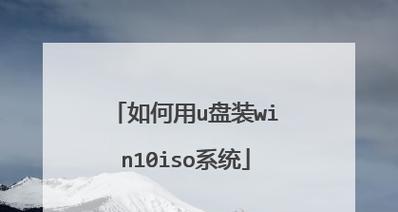
1.准备工作:选择合适的U盘并格式化
在安装系统之前,首先需要准备一个容量足够的U盘,并对其进行格式化,确保其可以被计算机正常识别。

2.获取ISO系统镜像文件
在安装系统之前,需要事先下载所需的ISO系统镜像文件,并保存到本地计算机的指定目录中。
3.使用专业工具制作可引导U盘

使用专业的U盘制作工具,如Rufus等,将下载好的ISO系统镜像文件写入U盘中,并将其设置为可引导状态。
4.设置计算机启动顺序
将U盘插入计算机后,进入计算机的BIOS设置界面,将U盘设置为第一启动设备,以确保计算机会从U盘启动。
5.重启计算机并进入U盘启动界面
保存BIOS设置后,重启计算机,此时计算机会自动从U盘启动,进入U盘启动界面。
6.选择安装系统选项
在U盘启动界面上,选择安装系统选项,并按照提示进行操作。
7.同意用户协议并选择安装位置
在安装过程中,需要先同意用户协议,然后选择合适的安装位置,如系统盘C盘。
8.开始系统安装
确认安装位置后,点击开始安装按钮,系统将开始进行自动安装,并显示安装进度。
9.等待系统安装完成
在安装过程中,需要耐心等待系统自动完成安装,期间不要断电或关闭计算机。
10.设置个人化选项
系统安装完成后,根据个人需要设置个人化选项,如语言、时区、用户名等。
11.安装必要的驱动程序
完成个人化设置后,需要安装计算机所需的驱动程序,以确保计算机的正常运行。
12.更新系统和软件
安装驱动程序后,需要及时更新系统和常用软件,以获得更好的性能和安全性。
13.迁移个人文件和数据
如果之前有备份的个人文件和数据,可以将其迁移到新系统中,以便继续使用。
14.进行系统优化
安装系统后,可以对系统进行一些优化操作,如清理垃圾文件、优化启动项等,以提升系统性能。
15.完成系统安装
经过以上步骤,系统安装完成,并可正常使用。此时,可以重新插入其他存储设备,并进行数据迁移或备份等操作。
通过本文的详细教程,相信读者对使用U盘安装ISO系统有了更全面的了解。只要按照步骤进行操作,就可以轻松完成系统安装,享受流畅的计算体验。希望本文对您有所帮助!










